Depanare MSVCR71.dll Eroare lipsă în Windows 10 (09.14.25)
Ați întâmpinat o eroare Msvcr71.dll la deschiderea unei aplicații pe computer? Acest lucru se întâmplă de obicei atunci când fișierul DLL afectat devine lipsă, șters, corupt sau deteriorat în așa fel încât aplicația care se bazează pe el să nu mai poată utiliza fișierul DLL așa cum a fost conceput pentru a fi utilizat.
problemă cu registrul, infecție malware, program rău intenționat instalat pe computer sau o problemă cu hardware-ul computerului poate fi declanșatorul acestei erori Msvcr71.dll.
Ce este MSVCR71.dll Eroare lipsă în Windows 10?Este posibil să întâlniți această eroare atunci când încercați să lansați jocuri, cu un avertisment de eroare care vă spune că aplicația nu a pornit deoarece MSVCR71.dll lipsește sau nu a fost găsit pe computerul dvs.
În mod normal, la fel ca alte fișiere DLL, fișierul Msvcr71.dll este un fișier de sistem Windows care aparține pachetului Microsoft Virtual Redistributable C ++ pe Windows 10. Acesta este motivul pentru care dezinstalarea și reinstalarea pachetului Virtual redistribuibil C ++ este una dintre soluțiile comune. pentru a remedia eroarea lipsă MSVCR71.dll pe Windows 10.
Pro Sfat: Scanați computerul pentru a detecta probleme de performanță, fișiere nedorite, aplicații dăunătoare și amenințări de securitate
care pot cauza probleme de sistem sau performanțe lente .
Ofertă specială. Despre Outbyte, instrucțiuni de dezinstalare, EULA, Politică de confidențialitate.
Când apar probleme cu acest fișier DLL, notificările de erori pot varia în funcție de programul pe care încercați să îl lansați. Iată câteva dintre mesajele de eroare obișnuite pe care le-ați putea întâlni:
- Fișierul msvcr71.dll lipsește.
- Msvcr71.dll nu a fost găsit
- Această aplicație nu a reușit să pornească deoarece msvcr71.dll nu a fost găsit. Reinstalarea aplicației poate rezolva această problemă.
- Nu se poate găsi [PATH] \ msvcr71.dll
- Nu se poate porni [APLICARE]. O componentă necesară lipsește: msvcr71.dll. Vă rugăm să instalați din nou [APLICAȚIE].
- Programul nu poate porni deoarece msvcr71.dll lipsește de pe computer. Încercați să reinstalați programul pentru a remedia acest program.
- Majoritatea mesajelor de eroare msvcr71.dll apar atunci când încercați să rulați un anumit program, dar pot fi văzute și la instalarea unei anumite aplicații, pornirea sau închiderea Windows sau, eventual, chiar și atunci când instalați o versiune nouă de Windows.
Această eroare nu este ceva nou. Mulți utilizatori au întâlnit această eroare și cu alte programe Windows sau sisteme de operare care folosesc fișierul, inclusiv Windows 10, Windows 8, Windows 7, Windows Vista și Windows XP.
În Windows 10MSVCR71.dll lipsește eroare în Windows 10 ar putea părea o problemă foarte gravă pentru dvs., mai ales dacă nu puteți deschide aplicația pe care doriți să o utilizați. Dar nu vă faceți griji, deoarece există mulți alți utilizatori care au aceeași eroare și mulți dintre ei au reușit să o remedieze cu câteva soluții simple.
De obicei, eroarea MSVCR71.dll apare din cauza corupției , șterse sau lipsesc fișierele DLL respective. Potrivit utilizatorilor afectați, o mulțime de programe depind de fișierul MSVCR71.DLL care aruncă această eroare. Deci, dacă există o problemă cu fișierul, apare această eroare. S-ar putea să vă întrebați cum a fost șters sau corupt fișierul. Există mai multe scenarii la care ne putem gândi.
Este posibil să fi șters fișierul DLL fără să știți sau ca un program de curățare a sistemului să-l fi eliminat de pe computer. Sau s-ar putea ca programul dvs. de securitate hiperactiv să îl fi detectat ca fiind rău intenționat și să îl fi șters. De asemenea, este posibil ca o infecție malware să fi corupt fișierul de pe computer, declanșând această eroare atunci când Windows nu o poate găsi.
Cum se remediază MSVCR71.dll Eroare lipsă în Windows 10minte: Nu descărcați fișiere DLL de pe un site web în care nu aveți încredere completă. Fișierele DLL sunt fișiere de sistem și sunt cruciale pentru funcționarea computerului. Prin urmare, este important să utilizați imagini oficiale și de încredere numai atunci când descărcați fișiere precum Msvcr71.dll.
Când primiți această eroare, unul dintre lucrurile pe care le puteți încerca mai întâi este să porniți Windows în modul sigur. Aceasta ar putea fi singura dvs. opțiune pentru a finaliza majoritatea acestor remedieri dacă fișierul msvcr71.dll oprește pornirea Windows în mod normal.
Să analizăm aceste soluții una câte una:
Soluția 1: Restabiliți Msvcr71.dll din Coșul de reciclare.Un fișier Msvcr71.dll lipsă ar putea însemna pur și simplu că dvs. sau un software de pe computer ați șters fișierul din greșeală și l-ați trimis la Coșul de reciclare. Dacă fișierul Msvcr71.dll a fost șters recent, atunci este sigur păstrat în Coșul de reciclare. Asigurați-vă că nu l-ați șters definitiv golind Coșul de reciclare.
Acest pas trebuie făcut numai dacă sunteți sigur că fișierul Msvcr71.dll pe care îl restaurați nu este rău intenționat sau deteriorat fișier care a fost șters dintr-un motiv valid. Dacă tocmai l-ați șters accidental, atunci restaurarea nu ar trebui să fie o problemă.
Soluția 2: Rulați o scanare malware a întregului computer.Dar dacă suspectați că eroarea msvcr71.dll pe care o primiți este cumva legate de programele rău intenționate care v-au infectat computerul, apoi efectuarea unei scanări folosind un program antivirus pentru a elimina infecția ar trebui să vă rezolve problema DLL.
Soluția 3: Reinstalați software-ul care folosește fișierul msvcr71.dll. 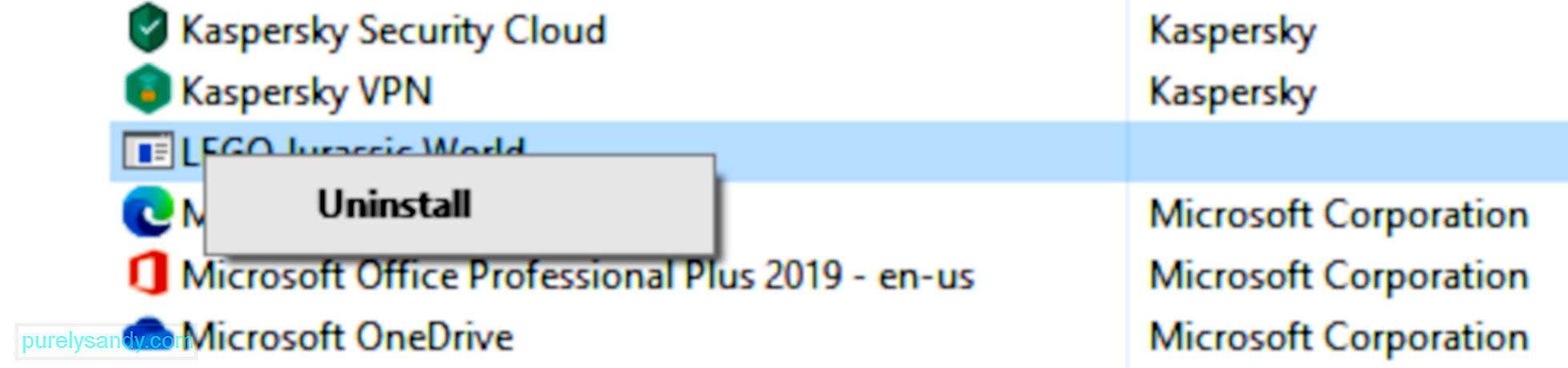 Dacă lansarea unui anumit program solicită să apară eroarea DLL, atunci reinstalarea acestuia poate reîmprospăta fișierul și scăpa de eroare. De exemplu, dacă primiți această eroare când jucați Roblox sau Minecraft, atunci ar trebui să reinstalați aceste jocuri.
Dacă lansarea unui anumit program solicită să apară eroarea DLL, atunci reinstalarea acestuia poate reîmprospăta fișierul și scăpa de eroare. De exemplu, dacă primiți această eroare când jucați Roblox sau Minecraft, atunci ar trebui să reinstalați aceste jocuri.
Fișierul oficial și legitim msvcr71.dll pe care îl folosește Windows se află de obicei într-un subfolder al C : \ Windows \, deci reinstalarea aplicației va salva cel mai probabil o copie nouă a fișierului DLL în acel folder.
Pentru a reinstala programul, urmați instrucțiunile de mai jos:
Este posibil ca aplicația care a instalat fișierul DLL original să aibă mai multe copii în altă parte. Ce puteți face este să găsiți aceste copii și să le mutați în locația din care lipsește fișierul msvcr71.dll.
De exemplu, Windows nu numai că salvează o copie a msvcr71.dll într-un \ Windows \ , dar la fel și Adobe Photoshop, SUPERAntiSpyware, Adobe Acrobat și alte programe. Tot ce trebuie să faceți este să mergeți la folderele de instalare ale acestor programe și să copiați fișierul DLL funcțional de acolo.
Ar trebui să fiți clar unde trebuie să copiați msvcr71.dll. Unele mesaje de eroare DLL specifică din ce dosar lipsește fișierul DLL. Dar dacă nu, luați notă de programul care declanșează eroarea și accesați folderul de instalare al programului respectiv.
Alternativ, puteți utiliza instrumente gratuite de căutare a fișierelor dacă nu doriți să utilizați Windows-ul încorporat opțiunea de căutare.
Soluția 5: Descărcați pachetul redistribuibil VC ++. 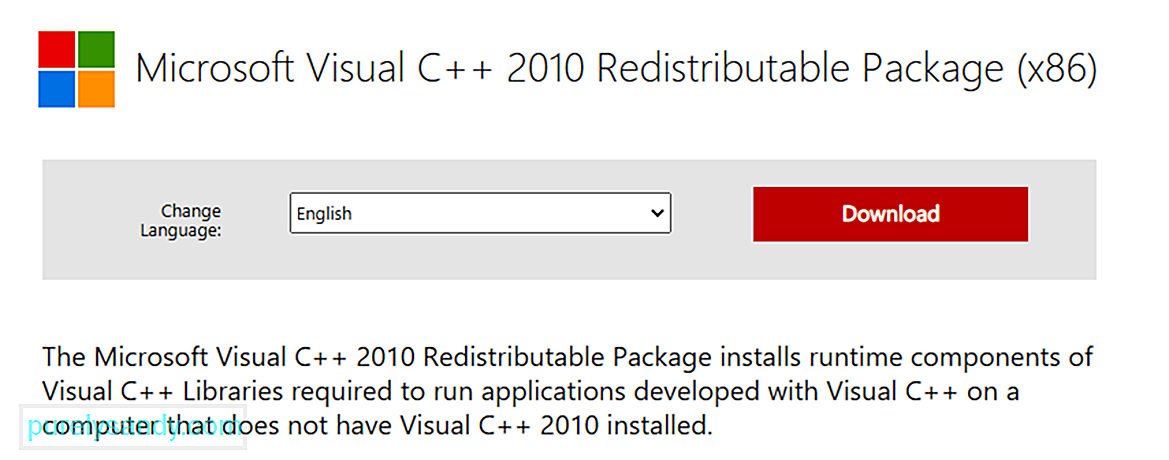 Descrierea MSVCR71.dll indică faptul că este legată de biblioteca Microsoft C Runtime. Aceasta înseamnă că include un set de instrucțiuni de nivel scăzut de care depind alte aplicații pentru a funcționa.
Descrierea MSVCR71.dll indică faptul că este legată de biblioteca Microsoft C Runtime. Aceasta înseamnă că include un set de instrucțiuni de nivel scăzut de care depind alte aplicații pentru a funcționa.
Microsoft împachetează de obicei aceste biblioteci de runtime împreună, apoi le lansează publicului larg ca un singur instalator. Mai mulți utilizatori afectați au susținut că această eroare DLL a fost remediată după instalarea Microsoft Visual C ++ 2010 Redistributable Package (x86).
Faceți clic pe link, descărcați și instalați programul. După ce ați terminat, reporniți computerul și încercați din nou să lansați aplicația. Dacă acest lucru nu rezolvă problema, treceți la următoarea soluție.
Soluția 6: Efectuați o scanare SFC.Verificatorul de fișiere de sistem sau SFC este un utilitar Windows încorporat care verifică fișierele de sistem pentru corupție și încearcă să le repare. Aceste fișiere de sistem includ și fișiere DLL lipsă.
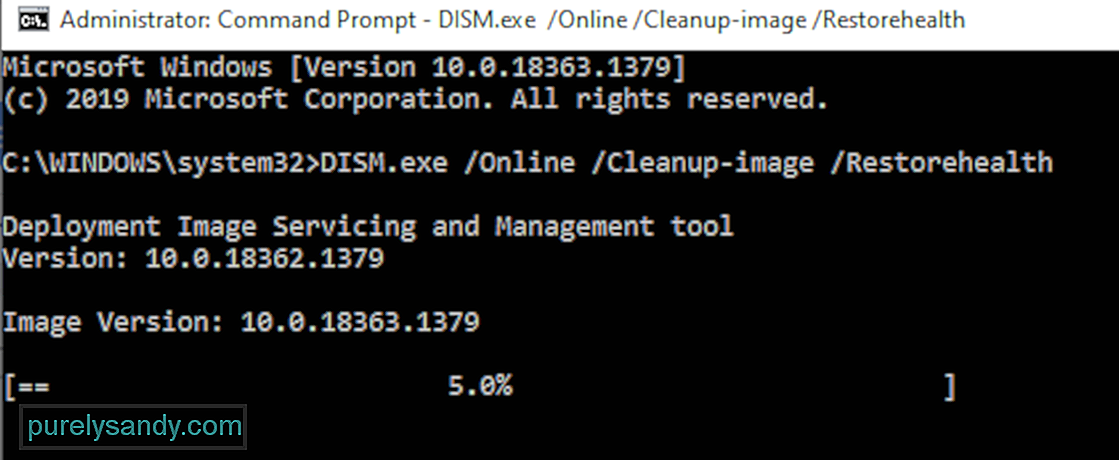
Pentru a rula o scanare, urmați instrucțiunile de mai jos:
Dacă primiți Windows Reimg Protection nu a găsit nicio încălcare a integrității după finalizarea scanării, aceasta înseamnă că scanarea nu a detectat nicio eroare la fișierele dvs.
Dar dacă ați primit Windows Reimg Protection a găsit fișiere corupte și le-a reparat cu succes, apoi SFC a remediat erorile detectate. Ar trebui să verificați dacă problema DLL a fost remediată.
Soluția 7: Editați registrul Windows pentru erori legate de SQL Developer. 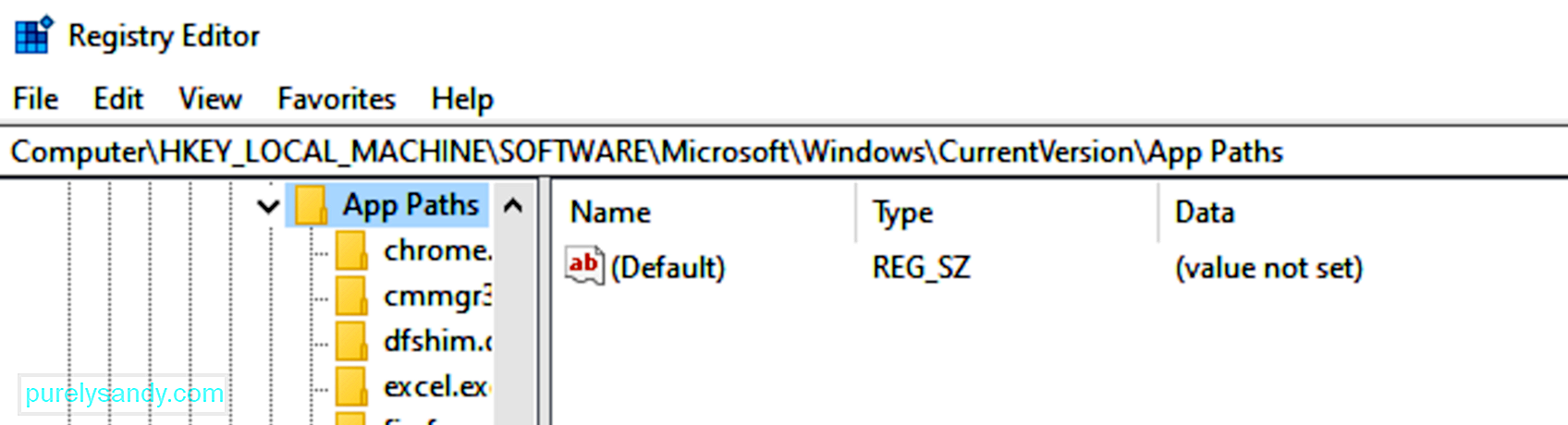 Această remediere DLL este aplicabilă numai dacă aveți un Msvcr71.dll lipsește. eroare la executarea SQL Developer pentru prima dată după instalare. Aceasta pare a fi o problemă obișnuită la instalarea SQL Developer. Rețineți că anumite probleme pot apărea dacă modificați greșit Editorul de registry, așa că creați o copie de rezervă înainte de a continua.
Această remediere DLL este aplicabilă numai dacă aveți un Msvcr71.dll lipsește. eroare la executarea SQL Developer pentru prima dată după instalare. Aceasta pare a fi o problemă obișnuită la instalarea SQL Developer. Rețineți că anumite probleme pot apărea dacă modificați greșit Editorul de registry, așa că creați o copie de rezervă înainte de a continua.
Pentru a edita registrul și a remedia această problemă DLL, urmați instrucțiunile de mai jos:
Reporniți computerul pentru ca modificările să aibă efect. .
Soluția 8: Înlocuiți fișierul DLL.Deoarece aceste tipuri de erori DLL sunt frecvente, o mulțime de site-uri au luat inițiativa de a face backup pentru fișierele DLL Windows care deseori lipsesc. Cu toate acestea, rețineți că nu toate aceste depozite DLL sunt de încredere. Unele grupează fișierul DLL cu programe malware, iar altele vă permit să descărcați fișiere rău intenționate. Deci, descărcați fișiere DLL numai de pe site-uri web de încredere.
Descărcați doar o copie a fișierului msvcr71.dll de pe internet și salvați-l pe computer. Doar pentru a fi în siguranță, scanați fișierele descărcate pentru infectarea malware-ului.
După ce descărcarea este finalizată, deschideți folderul de descărcare și copiați fișierul DLL. Acestea sunt folderele în care trebuie să copiați fișierul msvcr71.dll, în funcție de computerul dvs.:
- C: \ WindowsSystem32 \ pentru versiunea pe 32 de biți a Windows
- C : \ WindowsSysWOW64 \ pentru versiunea Windows pe 64 de biți
Lipiți DLL în folderul corect. Dacă DLL există în acel folder, nu îl înlocuiți. Înseamnă doar că fișierul este deja pe sistemul dvs., dar a fost neînregistrat din anumite motive. Dacă se întâmplă acest lucru, puteți înregistra sau reînregistra fișierul DLL, astfel încât Windows să devină conștient de faptul că există.
Pentru a face acest lucru:
Reporniți computerul doar pentru a vă asigura că înregistrarea este completă. Încercați să lansați din nou programul care a generat eroarea pentru a vedea dacă a fost remediat.
Soluția 8: utilizați Restaurarea sistemului. 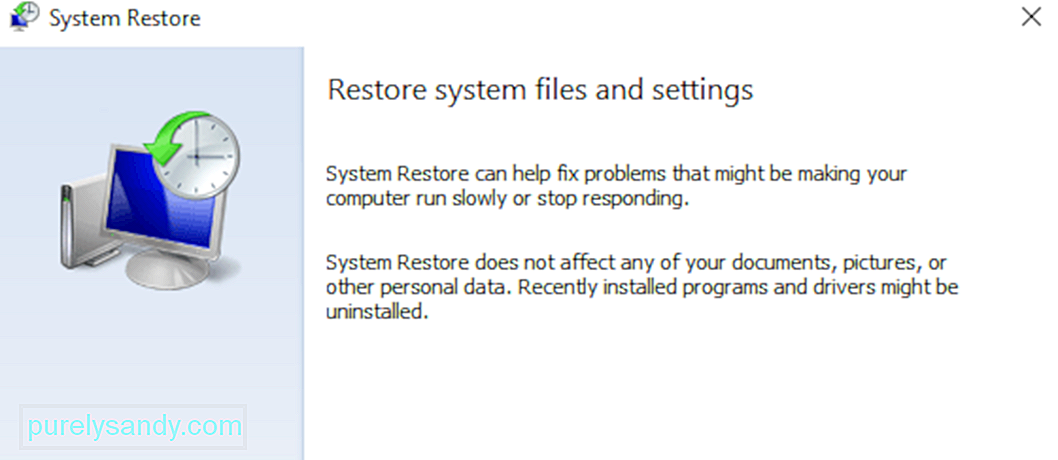 Dacă eroarea DLL persistă în acest moment, puteți încerca să readuceți computerul la o oră anterioară folosind Restaurarea sistemului. Acest lucru va readuce fișierele de sistem importante la starea în care se aflau într-o perioadă anterioară, ceea ce ar putea fi ceea ce aveți nevoie dacă eroarea msvcr71.dll a fost declanșată de o modificare făcută la un fișier sau configurație importantă.
Dacă eroarea DLL persistă în acest moment, puteți încerca să readuceți computerul la o oră anterioară folosind Restaurarea sistemului. Acest lucru va readuce fișierele de sistem importante la starea în care se aflau într-o perioadă anterioară, ceea ce ar putea fi ceea ce aveți nevoie dacă eroarea msvcr71.dll a fost declanșată de o modificare făcută la un fișier sau configurație importantă.
Dacă soluțiile de mai sus nu au remediat eroarea fișierului msvcr71.dll, trebuie să reparați instalarea Windows. O reparație la pornire, cunoscută anterior ca Reparare automată, este cel mai bun pariu dacă Windows 10 nu pornește corect. Repararea la pornire poate fi accesată din meniul Opțiuni avansate de pornire. Acest lucru ar trebui să readucă toate fișierele DLL la starea lor de lucru, ca și cum nu ar fi fost modificate sau modificate.
Puteți alege, de asemenea, să efectuați o instalare curată a Windows pentru a remedia eroarea msvcr71.dll. O instalare curată a Windows șterge instalarea curentă împreună cu toate fișierele de pe hard disk. Apoi, va instala o nouă copie nouă a sistemului de operare, rezolvând orice probleme pe care le întâmpinați în prezent.
Video YouTube.: Depanare MSVCR71.dll Eroare lipsă în Windows 10
09, 2025

